캔버스는 최근 옵시디언에서 선보인 새로운 기능으로, 사용자가 계속 확대되는 보드에 시각적인 형식으로 노트를 정리할 수 있습니다.
캔버스를 사용하면 포스트잇 노트와 비슷한 방식으로 노트를 손쉽게 배치하고 조작할 수 있어, 사용자가 원하는 대로 위치를 바꾸고 모양을 수정할 수 있습니다. 이 기능은 Obsidian의 필수 구성 요소임에도 불구하고 상호 연결된 노트 연결, 태그 지정, 종합 폴더 정리와 같은 애플리케이션의 다른 뛰어난 기능에 영향을 미치지 않습니다.
노트의 정리와 이해도를 높이고 시각적 수단을 통해 효율성을 높이기 위해 Obsidian의 캔버스 기능을 활용할 수 있는 방법을 소개해 주시겠습니까?
옵시디언 캔버스로 마인드 매핑하기
옵시디언의 캔버스는 사용자의 필요와 취향에 따라 커스터마이징할 수 있는 유연한 시각적 정리 도구를 제공합니다. 캔버스의 다재다능함을 보여주는 예로, 사용자는 마인드맵을 만드는 용도로 캔버스를 사용할 수 있습니다.
흑요석 캔버스 설정 방법
원활하고 효율적인 프로세스를 보장하려면 마인드 매핑 작업을 시작하기 전에 필요한 모든 준비를 마쳐야 합니다.
⭐ 아직 다운로드하지 않으셨다면 흑요석의 다운로드 페이지 로 이동하여 앱을 다운로드하세요. 설치가 완료되면 앱을 실행하세요.
옵시디언에서 적절한 설정을 활성화하면 디스플레이 왼쪽에 있는 ‘새 캔버스 만들기’ 아이콘을 클릭하여 현재 또는 기본 디렉터리에서 새로운 캔버스를 만들 수 있습니다.
새 캔버스 만들기” 명령을 입력합니다. 커서 키를 사용하여 원하는 옵션을 강조 표시하고 Enter 키를 누르면 해당 옵션을 사용할 수 있습니다.
하단 플로팅 메뉴를 사용해 카드, 노트, 미디어를 캔버스에 연속으로 추가할 수 있습니다. 노트(가운데) 아이콘을 캔버스의 빈 영역으로 드래그하여 활용할 수 있습니다.
⭐ 노트를 이동해 “끌어다 놓는” 지점에 따라 캔버스 보드의 초기 위치가 결정됩니다. 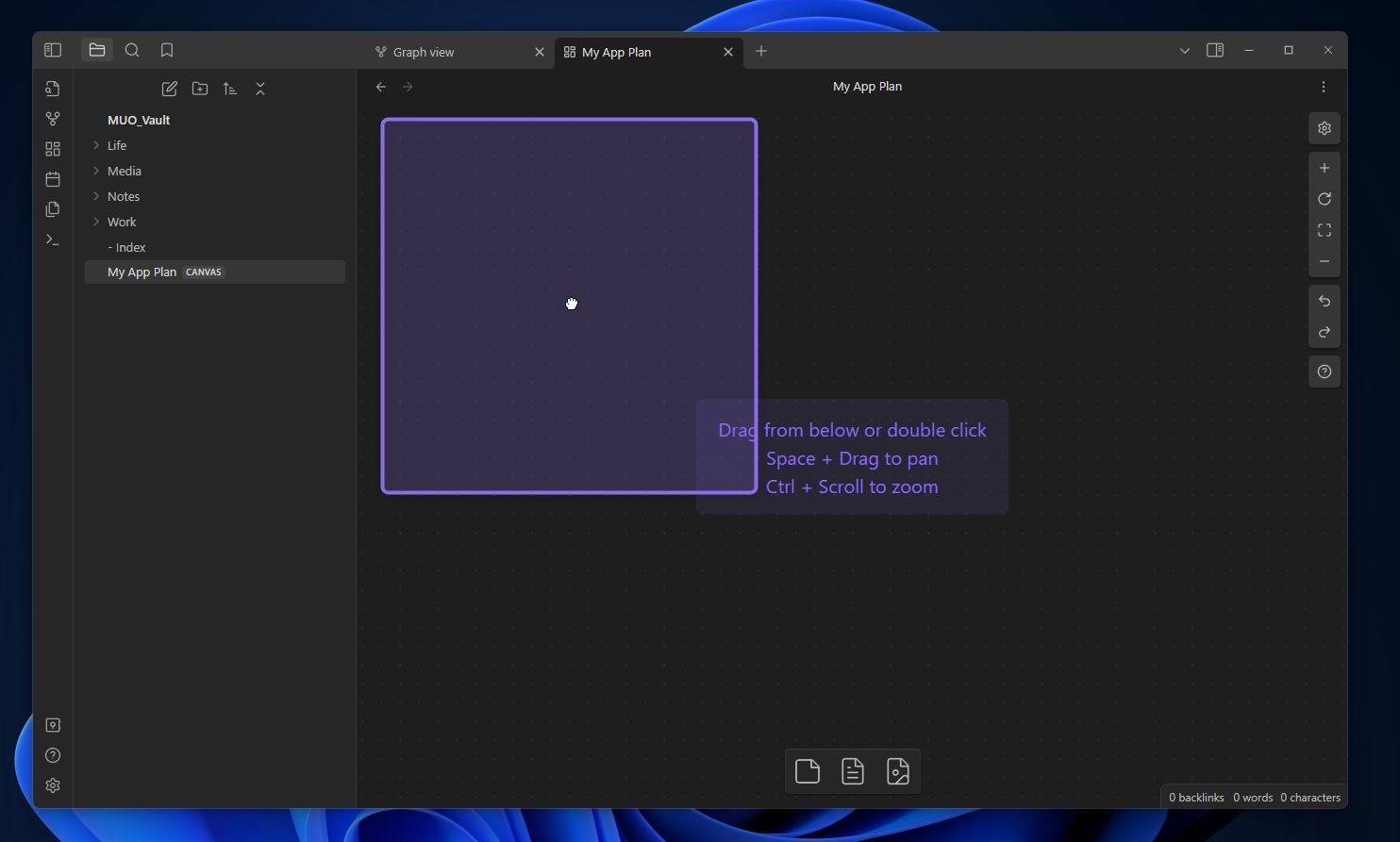
⭐ 특정 노트, 스니펫, 미디어 파일이 아닌 “일반 요소”를 보드에 추가했으므로 Obsidian에 파일 요청자가 표시되며, 이 요청자를 사용해 노트 중 하나를 검색하고 선택해야 합니다. 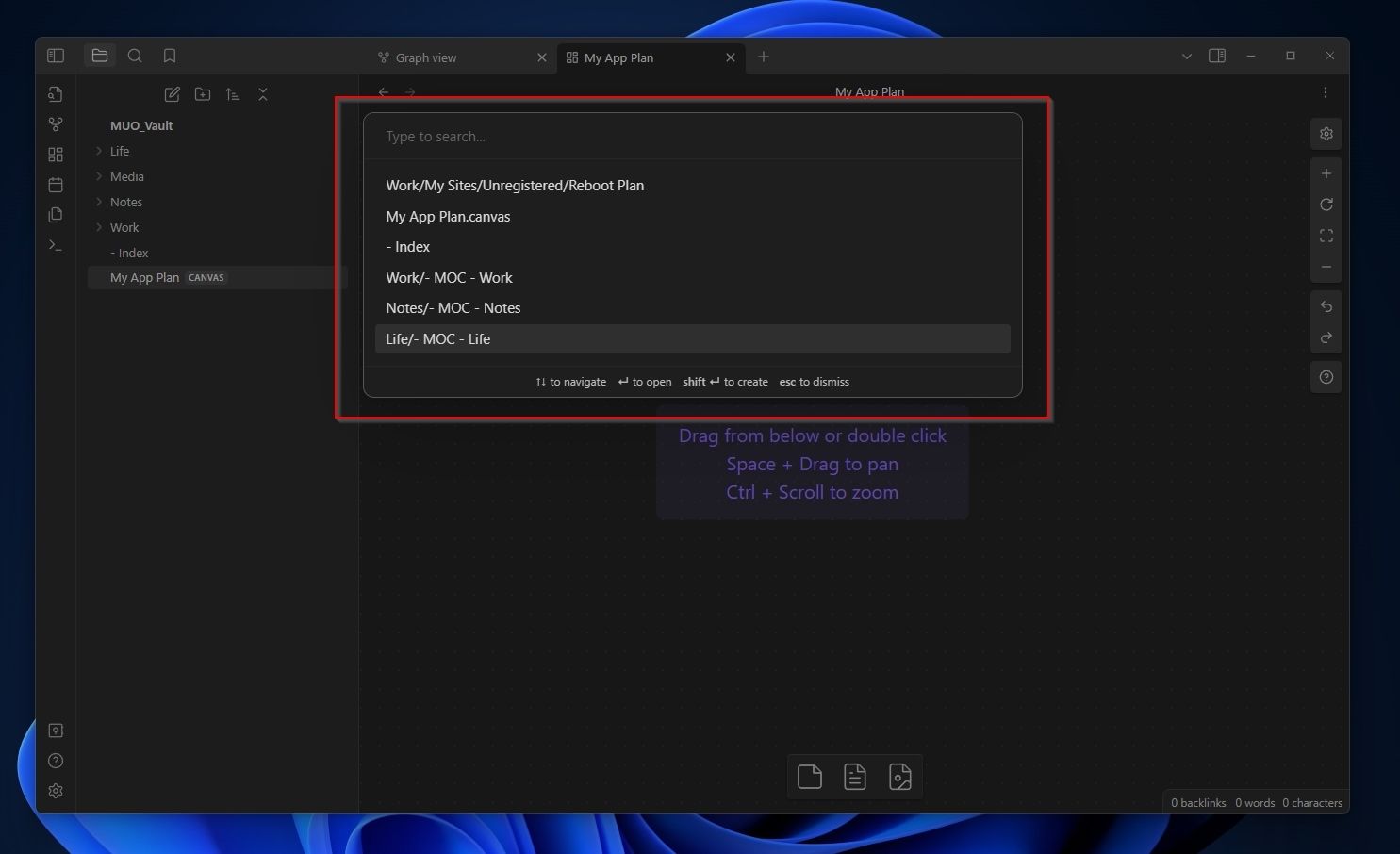
캔버스 요소를 편집하는 방법
원하는 미적 감각이나 기능을 얻기 위해 필요에 따라 디자인의 요소를 다듬고 조정합니다.
⭐ 캔버스 보드의 요소에 커서를 가리키거나 선택하면 상단에 미니 작업 메뉴가 표시됩니다.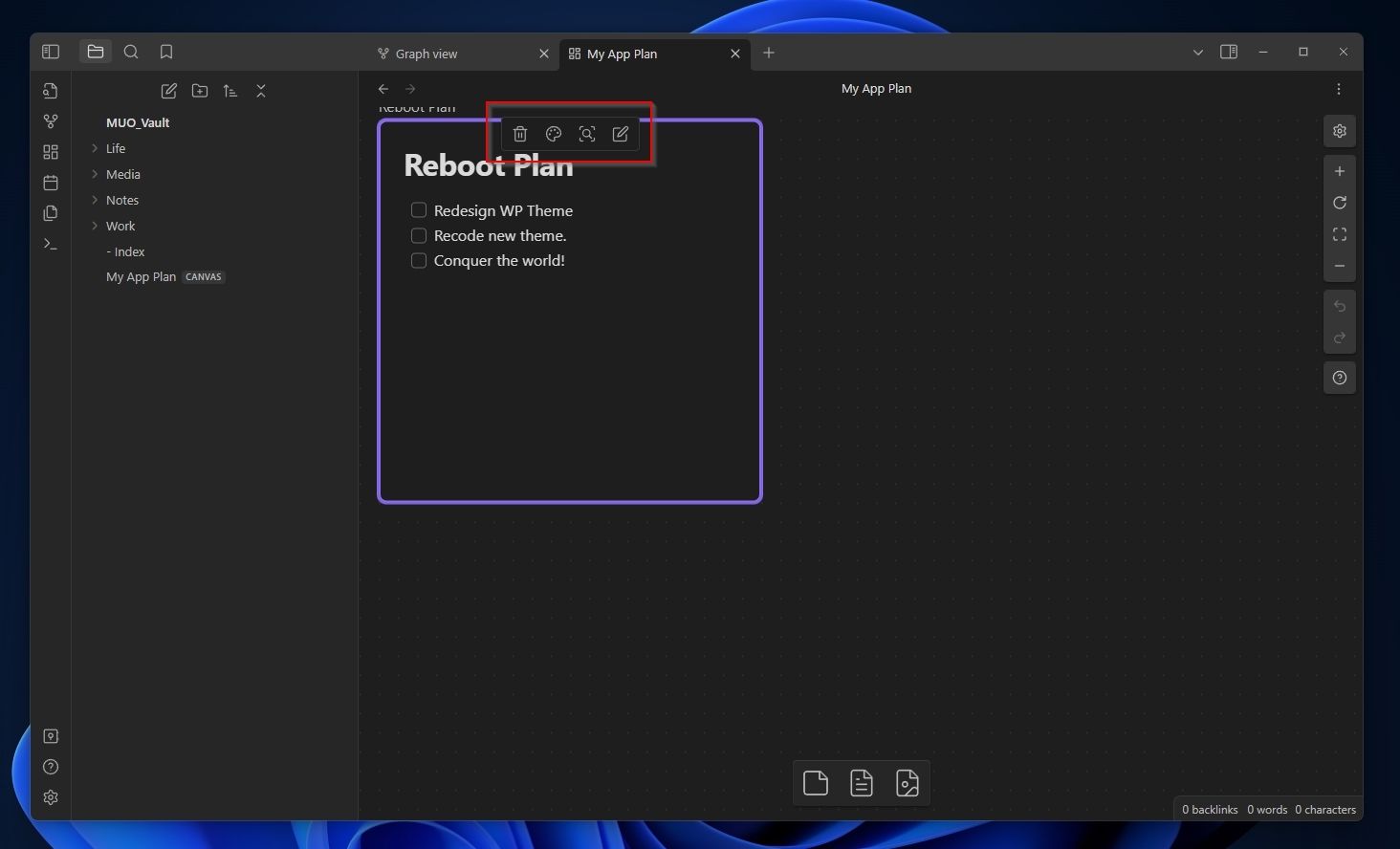
⭐ 첫 번째 버튼을 사용하여 보드에서 요소를 제거할 수 있습니다. 두 번째 버튼으로 색상을 변경할 수 있습니다. 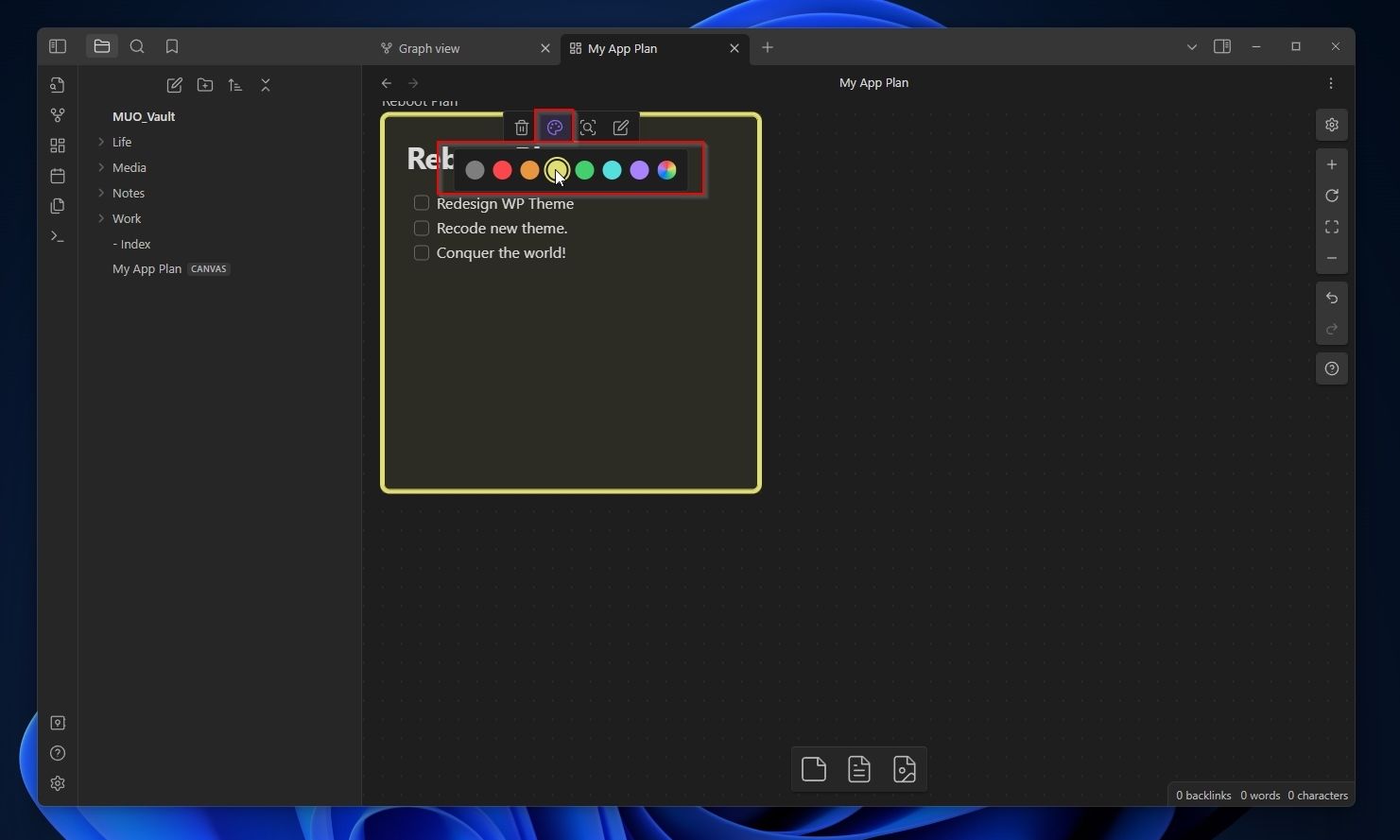
⭐ 돋보기 버튼은 선택한 요소의 중앙에 보기를 배치합니다. 연필이 있는 메모장 버튼은 요소를 두 번 클릭하는 것과 동일한 동작을 수행하여 캔버스 보드에서 직접 콘텐츠를 편집할 수 있습니다. 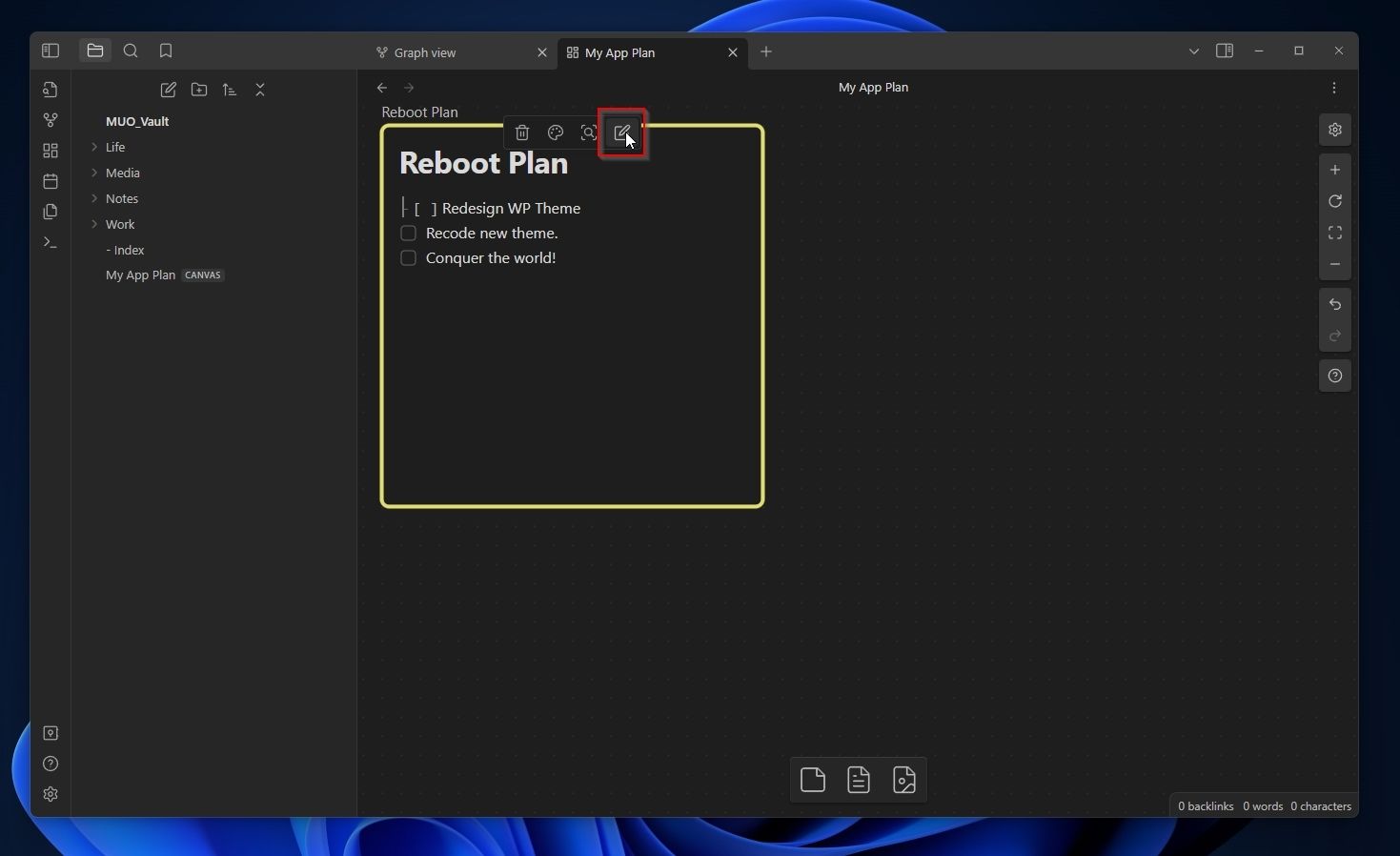
⭐ 요소를 선택한 후 테두리 중 하나를 마우스 왼쪽 버튼으로 클릭하고 끌면 캔버스 보드에서 요소의 크기를 조정할 수 있습니다. 
캔버스에서 커넥터 시작하기
요소 크기를 조정할 때 테두리 중앙에 큰 점이 있으면 사용자가 알아차리지 못할 수 있습니다. 이 점은 마우스 왼쪽 버튼으로 드래그하고 클릭하는 과정을 통해 요소 간에 시각적 연결을 만들기 위한 앵커 역할을 합니다.
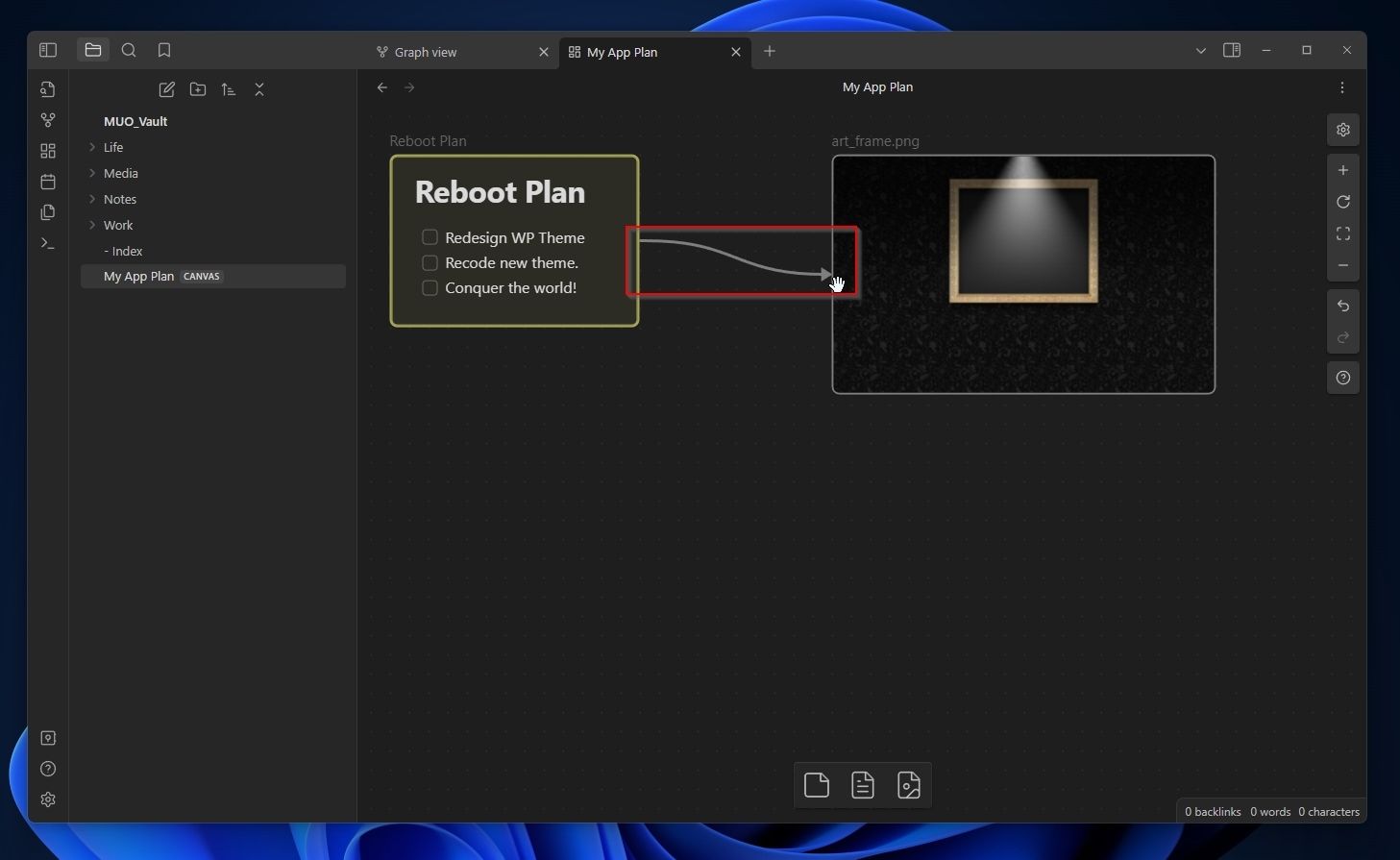
캔버스 내에서 시각적 요소를 통합하려면 인터페이스 하단에 있는 ‘미디어’ 아이콘을 선택하거나 ‘파일’ 탭에서 이미지를 끌어다 놓습니다.
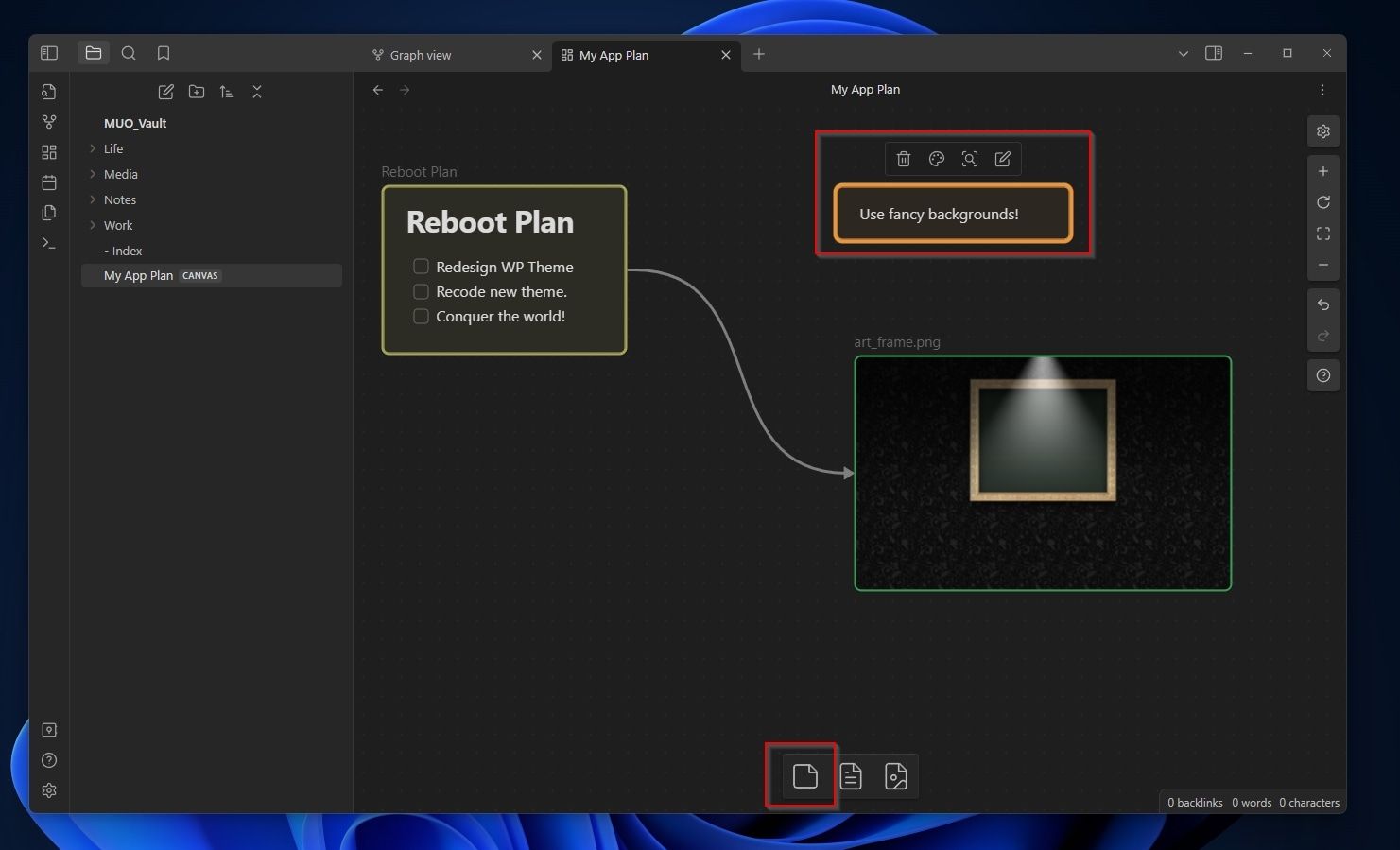
이미지를 제거하거나, 색조를 변경하거나, 주의를 집중시키거나, 연결 선의 방향(단방향, 양방향 또는 역방향)을 변경하거나, 주석 설명을 수정할 수 있습니다.
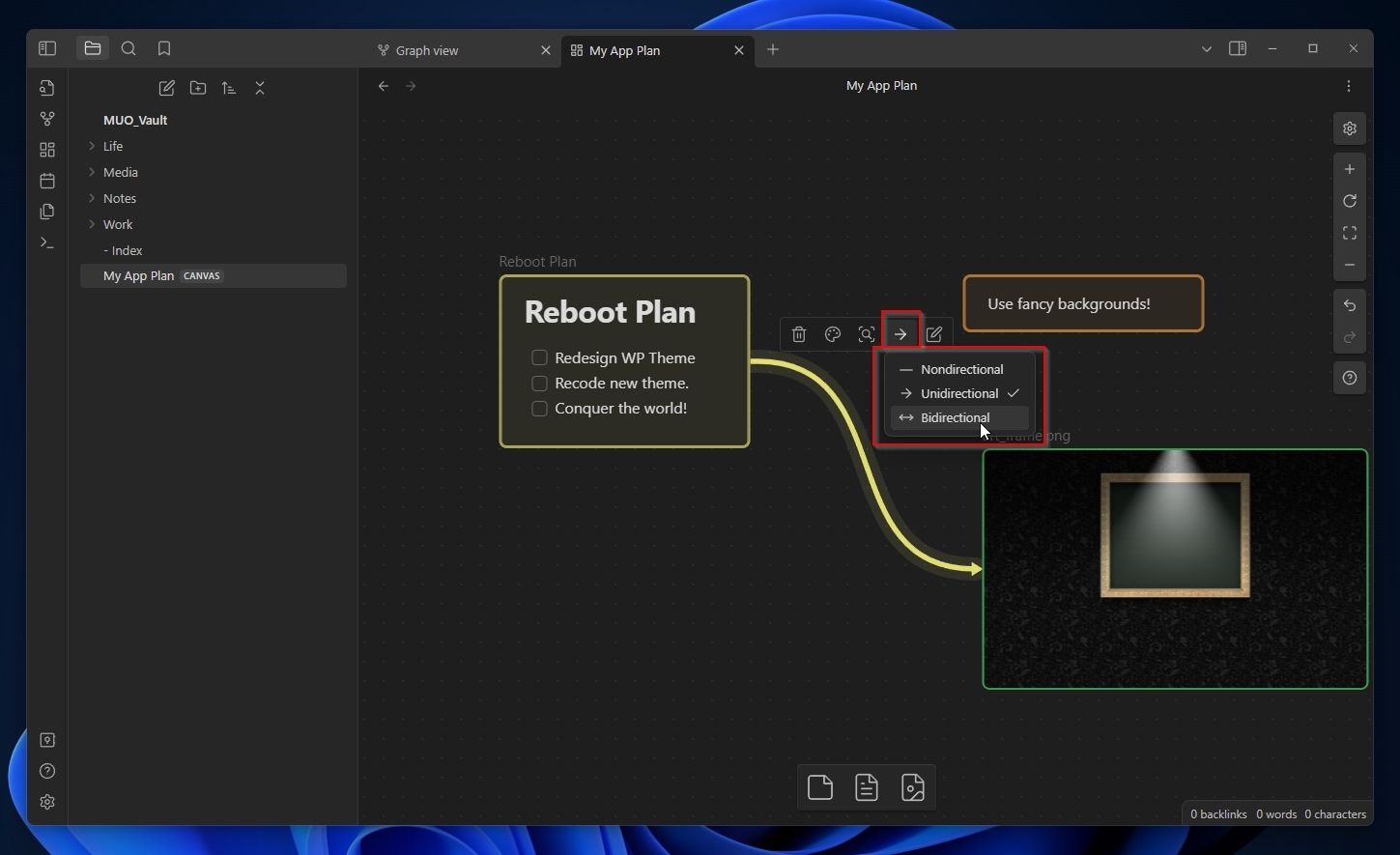
커넥터의 기존 레이블을 수정하려면 해당 레이블을 두 번 클릭하거나 바로 가기 메뉴에서 최종 옵션을 선택한 다음 레이블 중앙에 원하는 텍스트를 새 명칭으로 입력할 수 있습니다.

커넥터의 명칭을 제거하기 위해 ‘삭제’ 옵션을 클릭하면 커넥터 자체가 제거되므로 클릭하지 마세요. 대신 라벨을 수정하고 해당 콘텐츠를 삭제할 수 있습니다. 그러나 선택기에 레이블이 있을 때 빠른 작업 표시줄에 새로 추가된 ‘레이블 제거’ 버튼을 선택하는 것이 더 편리합니다.
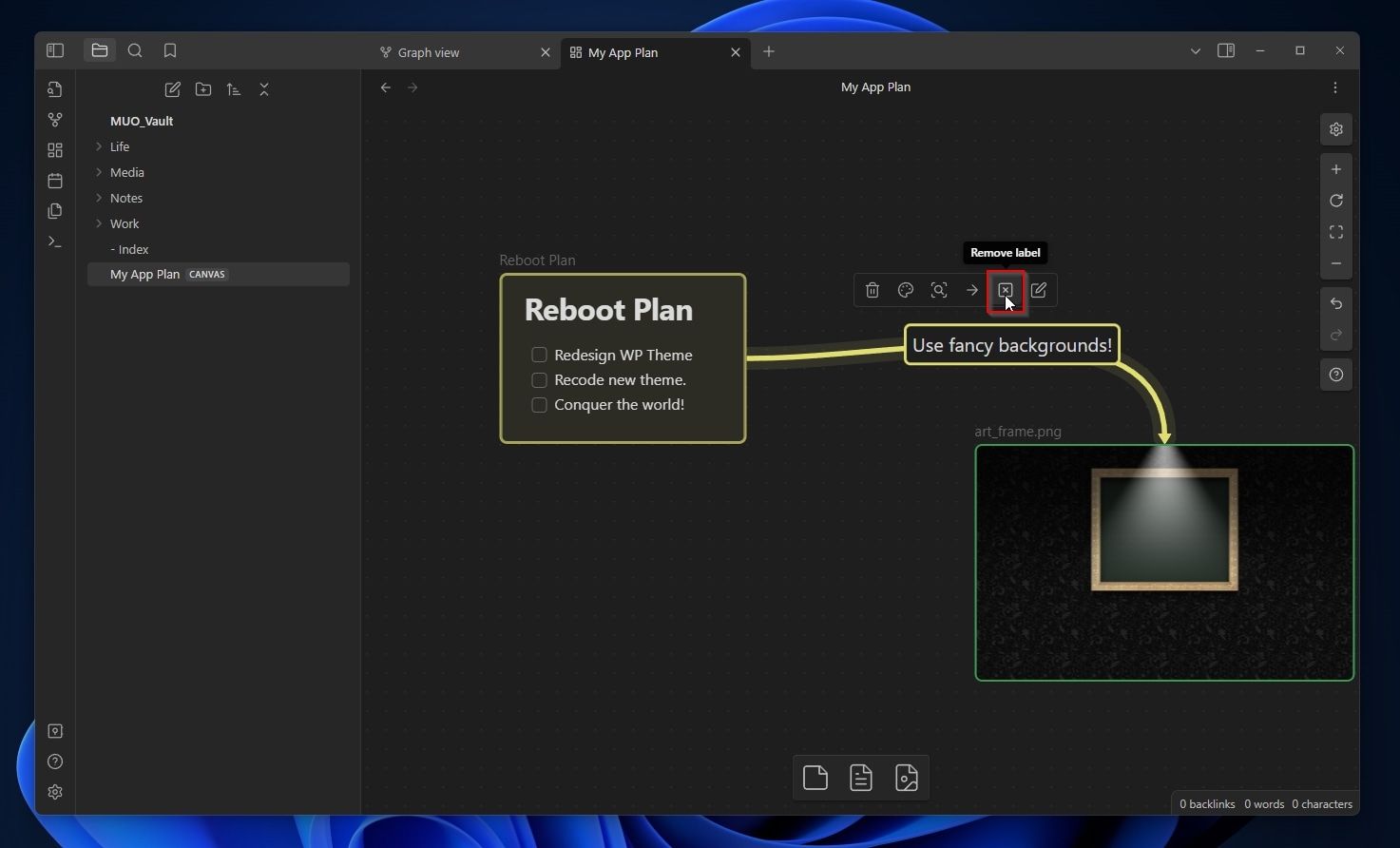
캔버스 탐색하기
캔버스는 확장되어 그 방대한 양을 탐색하는 데 도움이 필요합니다. 하지만 캔버스는 탐색을 용이하게 하는 특수 도구를 제공합니다.
⭐ 캔버스 오른쪽에 있는 추가 도구 모음은 더 많은 옵션을 제공하고 탐색을 도와줍니다. 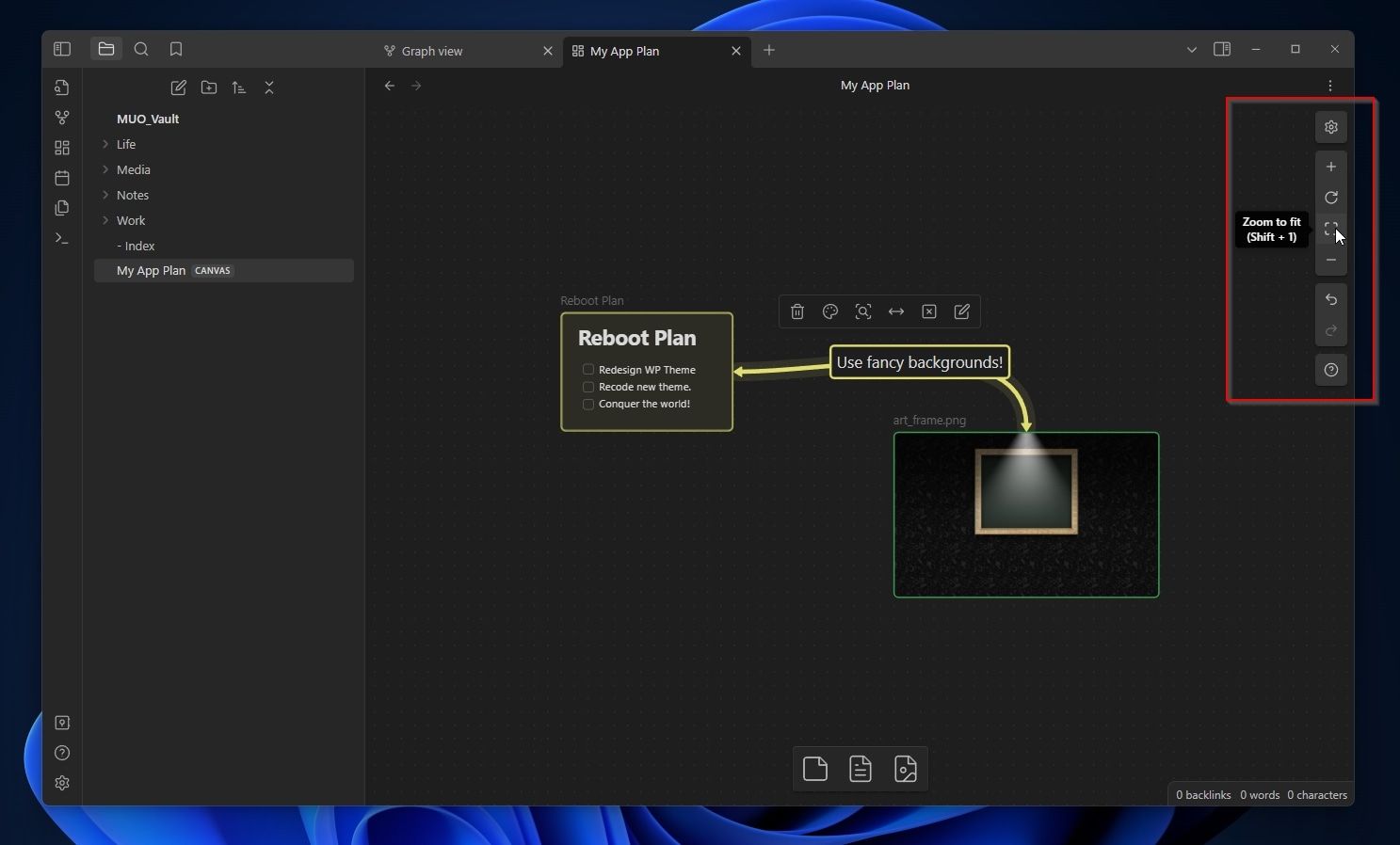
⭐ 톱니바퀴 아이콘이 있는 첫 번째 버튼은 보드에서 요소를 스냅하는 방법과 ‘읽기 전용’으로 편집하지 못하도록 잠그는 두 가지 방법을 토글할 수 있는 옵션을 제공합니다. 더하기 및 빼기 버튼으로 확대 및 축소할 수 있으며, 원형 화살표 버튼으로 확대/축소 수준을 재설정할 수 있습니다. 직사각형 선택기 버튼은 선택한 요소의 중앙에 보기를 배치합니다. 아래에는 작업 실행 취소 및 다시 실행을 위한 두 개의 버튼이 더 있습니다.물음표가 있는 마지막 버튼인 캔버스 도움말은 캔버스 관련 바로 가기가 있는 패널을 표시합니다. 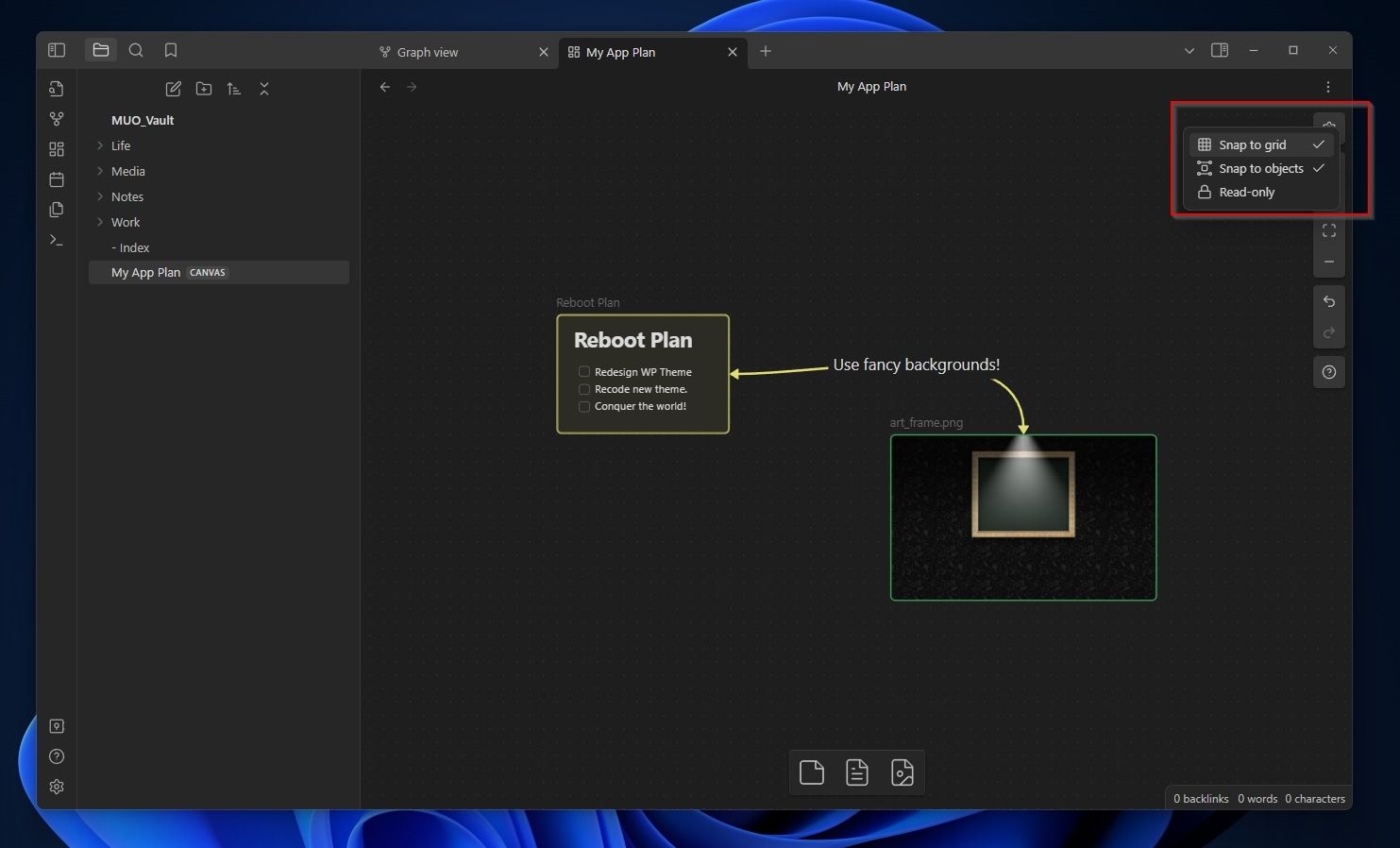
⭐ 두 개 이상의 요소의 테두리 또는 중앙이 정렬되면 흑요석 캔버스에 가로 또는 세로선이 표시되어 캔버스 보드를 깔끔하게 정리할 수 있습니다. 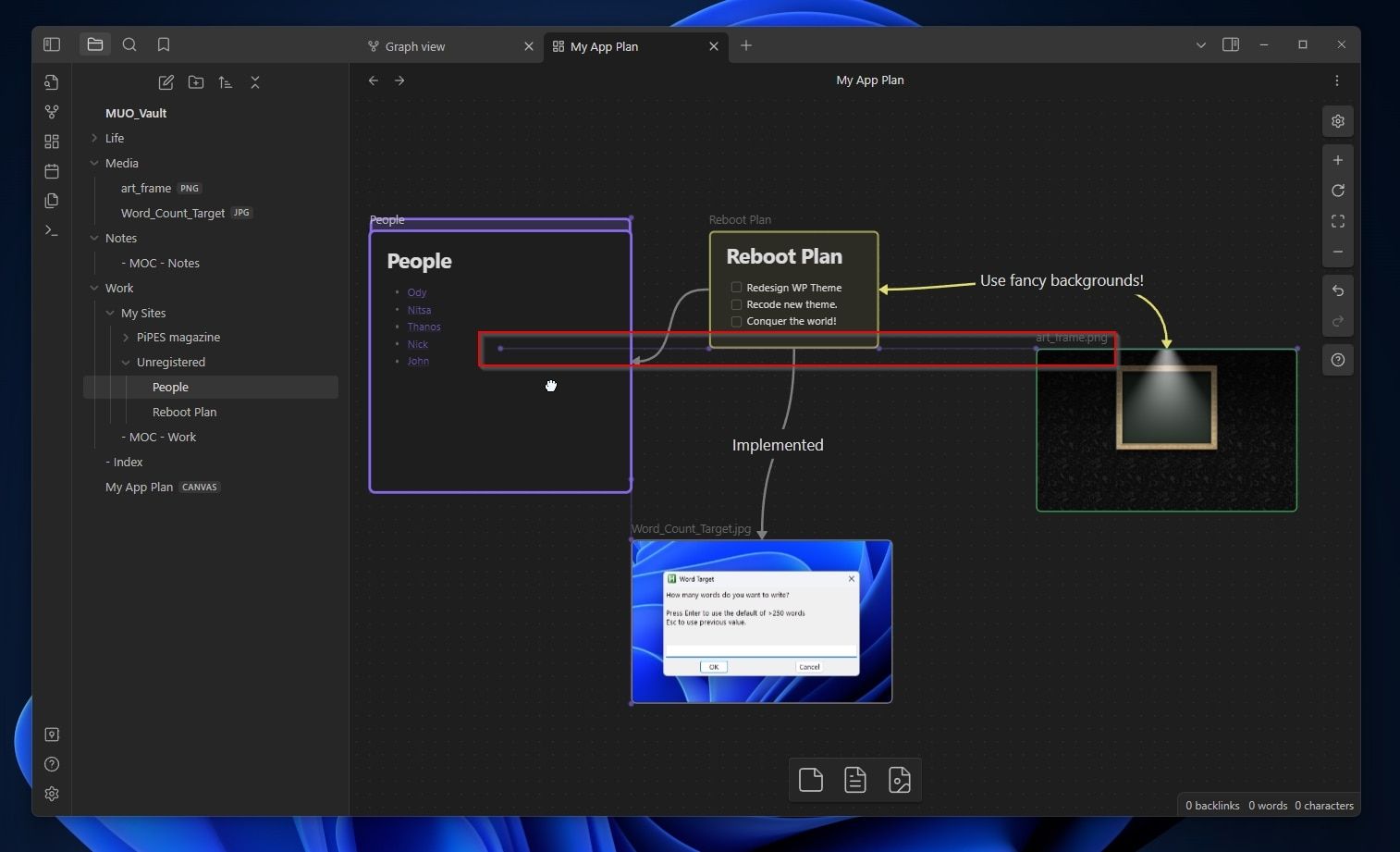
⭐ 옵시디언의 다른 기능도 캔버스에서 활성화되어 사용할 수 있다는 점을 기억하세요. 예를 들어, CTRL을 누른 상태에서 노트의 링크를 가리키면 콘텐츠의 플로팅 미리보기를 볼 수 있습니다. 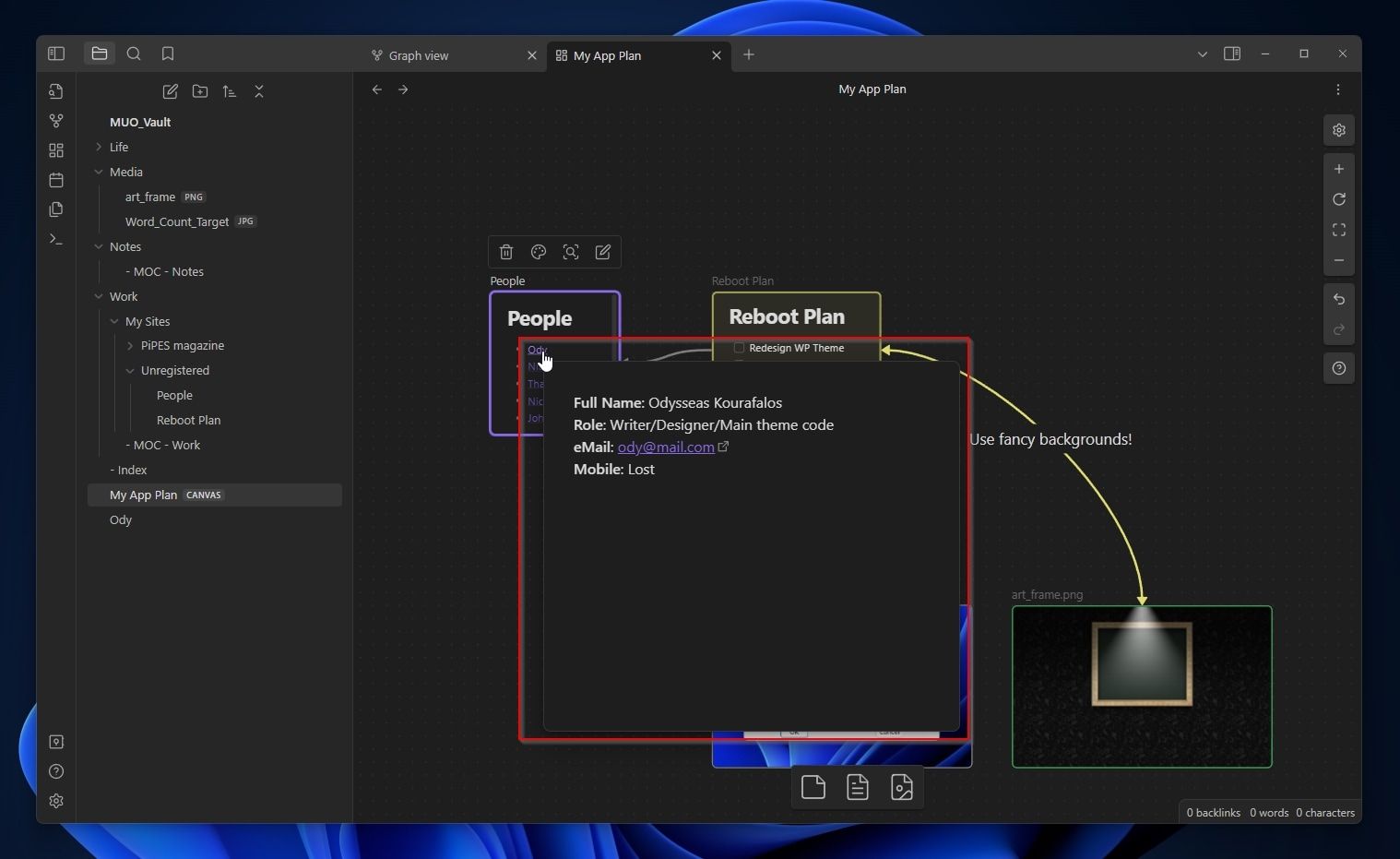
옵시디언 캔버스 최대한 활용하기
옵시디언의 캔버스는 기존 노트 필기 및 정리 도구의 다양한 기능을 통합하면서도 다른 도구와 차별화되는 독특한 개성을 선사합니다. 다재다능한 디자인 덕분에 사용자는 여러 가지 인기 있는 방법을 복제할 수 있으며, 다른 애플리케이션에서는 찾아볼 수 없는 독특한 기능을 제공합니다.
옵시디언의 유연한 캔버스의 한 가지 잠재적 단점은 다른 노트 필기, 작업 관리, 조직, 생산성 도구에서 사용하는 보다 구조화된 프레임워크, 프로세스, 기법과 비교할 때 어려움이 있을 수 있다는 것입니다. 예를 들어, 여러 체크리스트를 제시하는 도구는 작업 흐름에 통합하는 데 있어 간단하고 매끄러운 수단을 제공할 수 있습니다.
캔버스는 강력한 마인드 매핑 도구로서의 기능을 강화할 수 있는 다양한 고급 기능을 제공합니다. 여기에는 실시간 협업, 사용자 지정 템플릿 및 테마 만들기, 다른 생산성 도구와의 통합, 조직 및 의사 결정 개선을 위한 데이터 분석 액세스 기능이 포함됩니다.
캔버스 칸반 보드
플러그인을 활용해 다른 칸반 시스템과 연계되는 맞춤형 칸반 보드로 옵시디언을 변환하는 것도 고려해 보세요. 종합 가이드에서 이 구성을 달성하기 위한 단계별 지침을 제공합니다.
보다 적응력 있는 옵션은 유동성과 유연성이 특징인 칸반 보드를 구성하기 위해 Obsidian 캔버스를 활용하는 것입니다.
캔버스의 비어 있는 영역을 클릭하여 새 그룹을 구성하세요.
항목 이름이 “받은 편지함”으로 지정되었습니다.
요소를 캔버스의 왼쪽으로 이동하고 원래 높이를 유지하면서 화면 너비의 약 4분의 1을 차지하도록 크기를 조정하세요.
‘Do’라는 제목으로 이름을 지정해 주세요.
텍스트의 크기와 위치를 적절히 조정하여 보조 열로 표시되도록 서식을 다시 지정합니다.
각 단계 내 작업의 진행 상황을 추적하기 위해 ‘작업 중’과 ‘완료’라는 이름의 두 그룹이 추가로 만들어졌습니다.
GTD(Getting Things Done) 방법론과 호환되는 칸반 보드를 성공적으로 만들었음을 알려드리게 되어 기쁘게 생각합니다. 이제 각 작업 그룹에 주석을 추가하고, 필요에 따라 순서를 바꾸고, 필요하다고 판단되는 다른 작업을 수행할 수 있는 권한이 부여되었습니다.
캔버스 우선순위 매트릭스
아이젠하워/코비 매트릭스라고도 불리는 우선순위 매트릭스는 작업을 시각적으로 정렬하고 분류하는 효율적인 기법입니다. 시간 관리 향상을 위한 코비의 4사분면 매트릭스 활용에 관한 게시물을 통해 이 작업 우선순위 지정 방법에 대한 자세한 내용을 확인할 수 있습니다.
아이디어를 시각적으로 정리하고 조작할 수 있는 도구인 흑요석 캔버스를 사용하여 우선순위 매트릭스를 만드는 과정을 시연해 볼 수 있습니다. 이 소프트웨어를 사용하여 우선순위 매트릭스를 만들려면 먼저 목표와 목적, 그리고 이러한 목표를 달성하는 데 영향을 미칠 수 있는 제약이나 한계를 파악해야 합니다. 그런 다음 이러한 항목을 캔버스에 입력한 다음 중요도와 긴급성에 따라 정리하고 우선순위를 정할 수 있습니다. 이를 통해 어떤 작업이 가장 중요한지 명확하게 파악할 수 있으며, 사용자는 그에 따라 노력을 집중할 수 있습니다.
캔버스 표면에서 빈 영역을 선택하고 사용 가능한 메뉴를 활용하여 새 그룹을 만드는 프로세스를 시작하면 ‘새 그룹’ 옵션을 찾을 수 있습니다.
제목은 ‘하다’입니다.
캔버스의 왼쪽 상단 모서리를 차지하도록 디자인 요소를 재배치하여 해당 사분면 전체를 콘텐츠로 채워야 합니다.
“지연”이라는 이름의 새 하위 그룹을 만들고 초기 그룹 오른쪽에 배치합니다.
이 작업에는 두 개의 추가 그룹을 만들어야 하는데, 하나는 “위임”으로 명명하고 “Do” 그룹 아래의 왼쪽 아래 사분면에 배치하고 다른 하나는 “Skip”으로 명명하고 화면의 오른쪽 아래 모서리에 배치합니다.
앞서 언급한 단계에서는 우선순위 매트릭스 그룹이 왼쪽 창에서 ‘파일’ 범주 아래에 표시되도록 Obsidian의 조직 구조를 조정하는 작업이 포함됩니다.
주어진 옵션에서 특정 표기법을 선택하여 우선순위 매트릭스의 그룹 중 하나로 전송할 수 있습니다.
이러한 작업을 숙고하고 조치를 취할지 여부를 결정합니다. 그런 다음 정리
작업 활용을 완료한 후에는 우선순위 매트릭스의 무결성과 정리를 유지하기 위해 해당 작업을 삭제하거나 보관하는 것이 좋습니다.
모든 것을 위한 캔버스, 옵시디언
옵시디언의 캔버스는 무한한 가능성을 제공합니다. 마인드맵을 만들거나 우선순위 매트릭스를 통해 작업을 관리하는 등 다양한 전문 애플리케이션을 대체할 수 있습니다.
특히 최근에 추가된 캔버스 모드는 연필과 같은 필기구를 닮았습니다. 단순한 목록 작성, 프로젝트 정리, 문학적 구성 이상의 다재다능함을 제공하지만, 이러한 기능을 활용하고 싶을 때 사용할 수 있는 기능도 분명히 존재합니다.
흑요석과 캔버스는 모두 맞춤형 솔루션을 제작하는 데 필요한 도구를 제공하는 플랫폼으로 분류할 수 있으며, 이를 활용하는 방식은 전적으로 사용자의 재량에 맡겨져 있습니다.